Wenn Sie häufig mit mehreren geöffneten Fenstern in Windows aus verschiedenen Apps arbeiten, dann ist „Fenster ausrichten“ in Windows 11 eine Lösung. Windows 11 bietet Benutzern eine Fensterausrichtungsfunktion zur Verbesserung der Produktivität.
Mit der Funktion Fenster in Windows 11 ausrichten Sie können mehrere Fenster gleichzeitig anzeigen und öffnen, indem Sie Ihren Bildschirm in mehrere Abschnitte aufteilen. Sie können bis zu vier App-Fenster gleichzeitig anzeigen – sechs, wenn Sie über ein hochauflösendes Display verfügen, wobei jedes Fenster einen bestimmten Teil des Bildschirms einnimmt.
Richten Sie Windows-Fenster in Windows 11 aus
Um die Fensterausrichtungsfunktion in Windows nutzen zu können, muss die Funktion zunächst aktiviert werden.
Fensterausrichtung aktivieren
Klicken Sie mit der rechten Maustaste auf die Startschaltfläche. Klicken Sie im Menü auf Einstellungen.
Klicken Sie dann auf System und dann auf Multitasking.
Klicken Sie auf die Ein-/Aus-Schaltfläche neben „Fenster ausrichten“, um die Funktion zu aktivieren. Drücken Sie erneut, um „Fenster ausrichten“ zu deaktivieren.
Sie haben eine Reihe von Optionen, die Sie zum Ausrichten von Fenstern anwenden können. Sie können diese Optionen öffnen, indem Sie auf den Text „Fenster ausrichten“ klicken. Die Optionen werden angezeigt.
- Wenn ein Fenster angeheftet ist, wird angezeigt, was daneben angeheftet werden kann.
- Zeigt ausgerichtete Layouts an, wenn ich mit der Maus über die Schaltfläche „Maximieren“ eines Fensters fahre.
- Zeigen Sie ausgerichtete Layouts an, zu denen die App gehört, wenn ich mit der Maus über die Schaltflächen der Taskleiste fahre.
- Wenn ein Fenster angeheftet ist, wird die Größe des Fensters automatisch an den verfügbaren Platz angepasst.
- Wenn die Größe eines angedockten Fensters geändert wird, wird die Größe aller angrenzenden angedockten Fenster ebenfalls geändert.
Es wird empfohlen, keine Optionen zu ändern, wenn Sie nicht wissen, welche Auswirkungen diese Optionen auf die Fensterausrichtungsfunktion haben.
Wie funktioniert die Fensterausrichtung?
Windows benötigt keine spezielle Schaltfläche, um die Fensterausrichtung in einem aktiven Fenster anzupassen. Alles, was Sie tun müssen, ist, mit der Maus über das Maximierungsquadrat in einem aktiven Fenster zu fahren. Nachdem Sie einen Moment gewartet haben, erscheint ein Raster, mit dem Sie das aktive Fenster verschieben können.
Sie können das Fenster in Teile teilen. Je nachdem, welche Seite Sie wählen, wird das aktive Fenster auf diese Seite verschoben. Die anderen Fenster sind auf der anderen Seite platziert. Die Fenster sind also geteilt. Andererseits können Sie auf ein Fenster klicken, um es dort zu platzieren.
Wenn Sie ein Fenster geteilt haben, können Sie auch die Größe des Fensters anpassen. Anschließend halten Sie die Maus über den freien Raum zwischen den beiden Fenstern. Anschließend erscheint ein dickerer Balken, den Sie nach links oder rechts ziehen können, um die Größe des Fensterbereichs anzupassen.
Auf diese Weise haben Sie vier oder sechs verschiedene Raster, in denen Sie Fenster platzieren können. Neben der Anwendung der Raster über die Schaltfläche „Maximieren“ im Fenster können Sie die Fenster auch auf zwei andere Arten verschieben.
Fenster per Tastenkombination ausrichten
Wenn Sie in Windows 10 die Fensterausrichtung verwendet haben, wissen Sie, dass es auch eine Tastenkombination gibt, um ein aktives Fenster nach links oder rechts zu verschieben. Um ein Fenster nach links oder rechts zu verschieben, halten Sie die Windows-Taste gedrückt und drücken Sie dann die linke oder rechte Pfeiltaste auf Ihrer Tastatur. Das aktive Fenster bewegt sich nach links oder rechts und fragt Sie dann, was mit den verbleibenden aktiven Fenstern geschehen soll.
Sie können ein Fenster auf diese Weise auch maximieren, indem Sie auf die Windows-Taste und die Aufwärtspfeiltaste klicken. Sie können ein Fenster minimieren, indem Sie auf die Windows-Taste und den Abwärtspfeil klicken.
Richten Sie Fenster aus, indem Sie den aktiven Bildschirm nach links oder rechts ziehen
Haben Sie ein aktives Fenster, das Sie schnell verschieben möchten? Ziehen Sie dann das Fenster in die obere linke Ecke und erstellen Sie so ein Viererraster. Nach links erstellen Sie ein Raster aus zwei Fenstern und nach rechts dasselbe. Auf diese Weise können Sie ein Fenster schnell verschieben. Neben dem Fenster wird ein Raster mit einer Unschärfe angezeigt, in dem Sie durch Auswahl entscheiden können, wo die anderen Fenster platziert werden.
Lesen Sie weitere Produktivitätstipps:
- Starten Sie mit PowerToys Run schnell Programme und mehr in Windows.
- Verwalten Sie Windows Windows mit Fancyzones (PowerToys).
- Identifizieren von Farben in Windows mit dem Farbwähler (PowerToys)
- Benennen Sie mehrere Dateien in Windows mit PowerToys um
- So vergrößern oder verkleinern Sie die Bildgröße in Windows 10 (ImageResizer)
- Startmenü und Startschaltfläche linksbündig in Windows 11.
Ich hoffe, das hat Ihnen geholfen. Vielen Dank fürs Lesen!

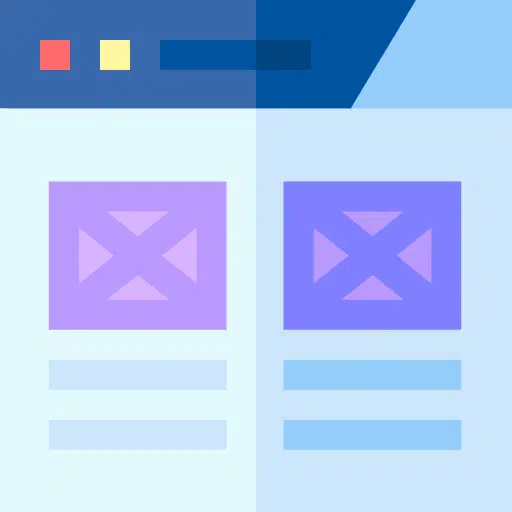
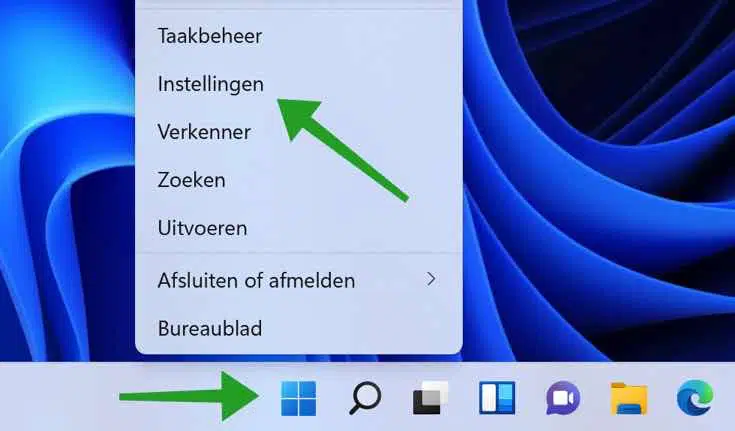
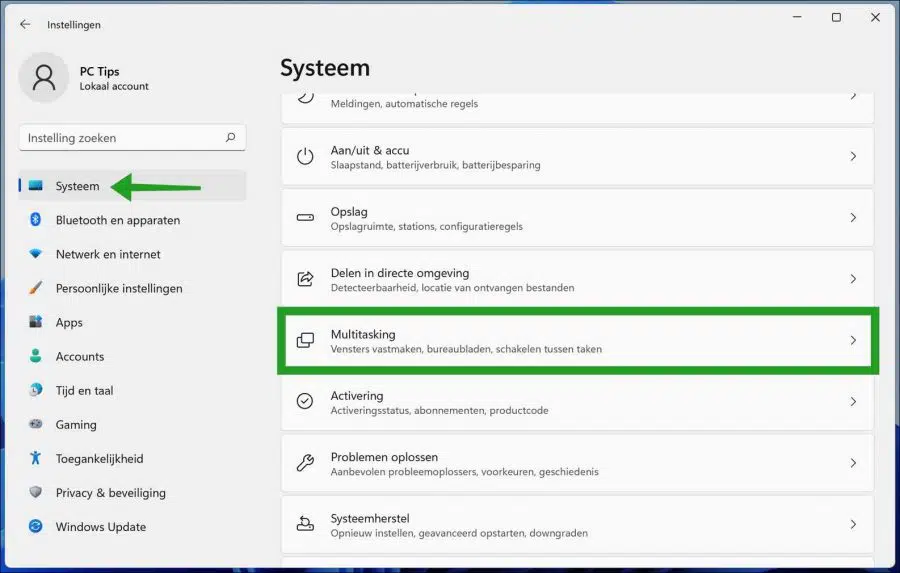
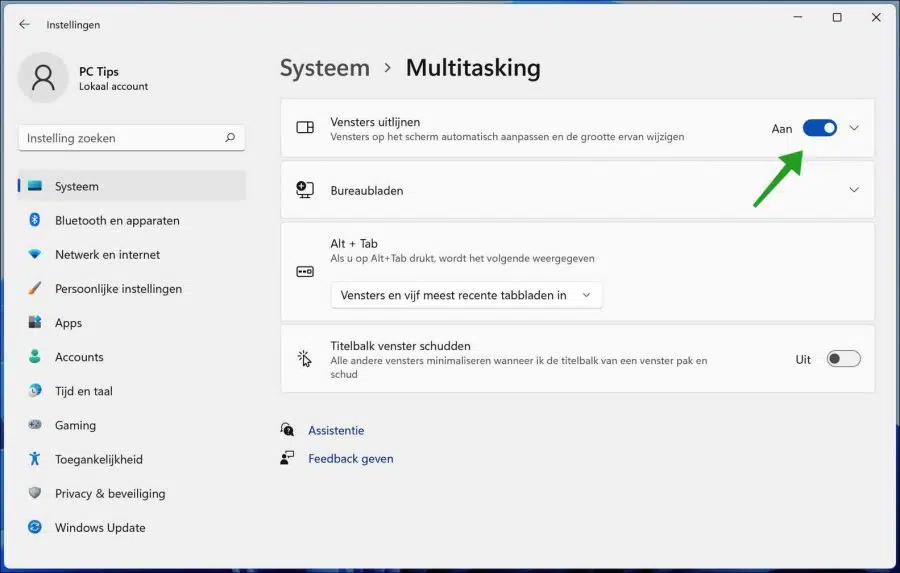
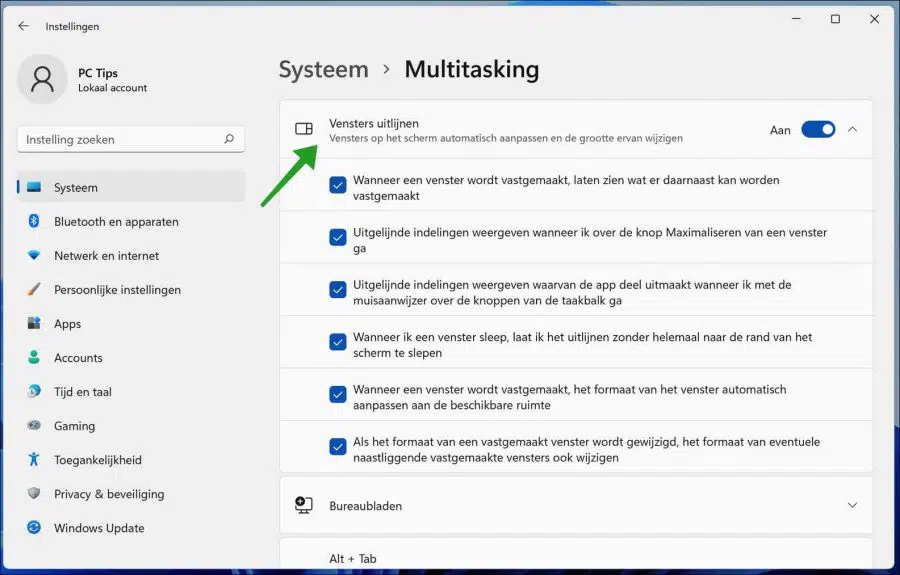
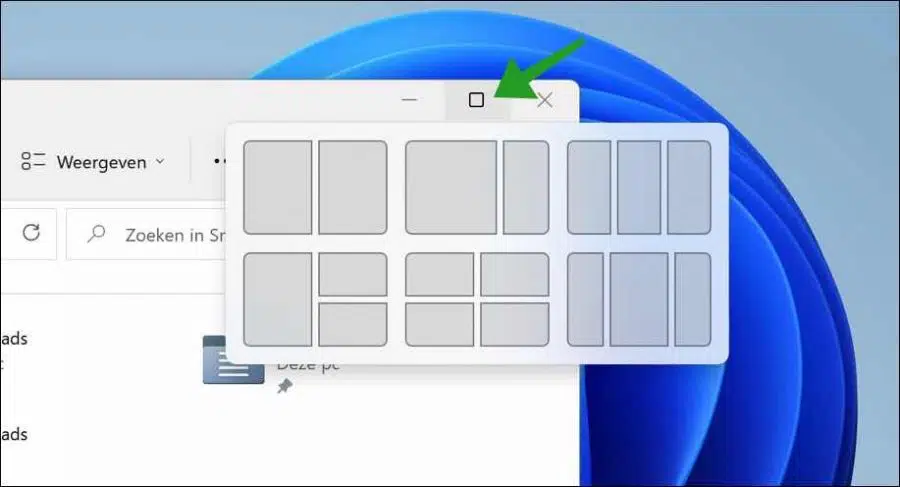
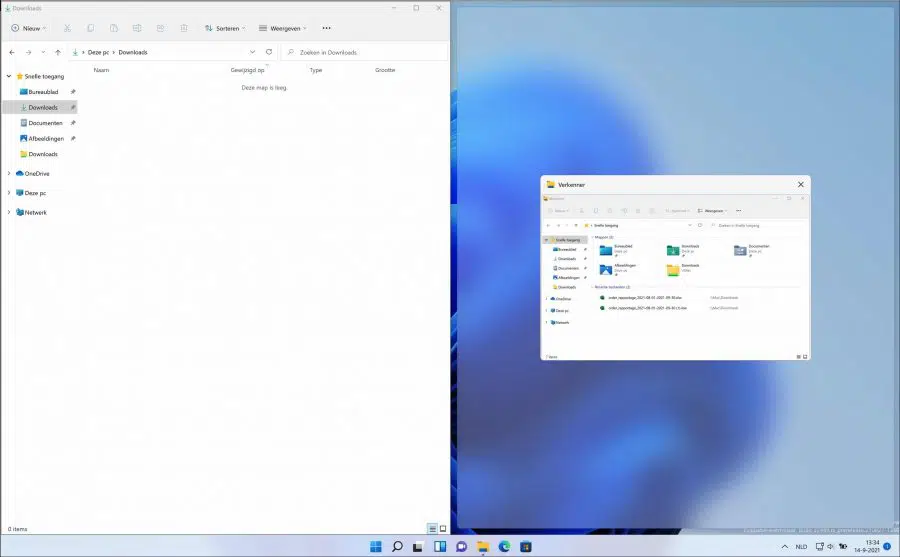
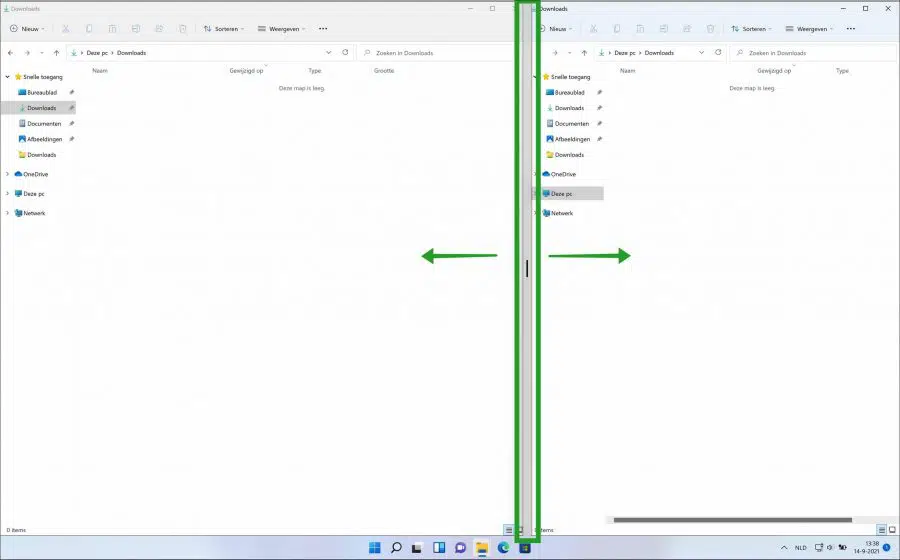
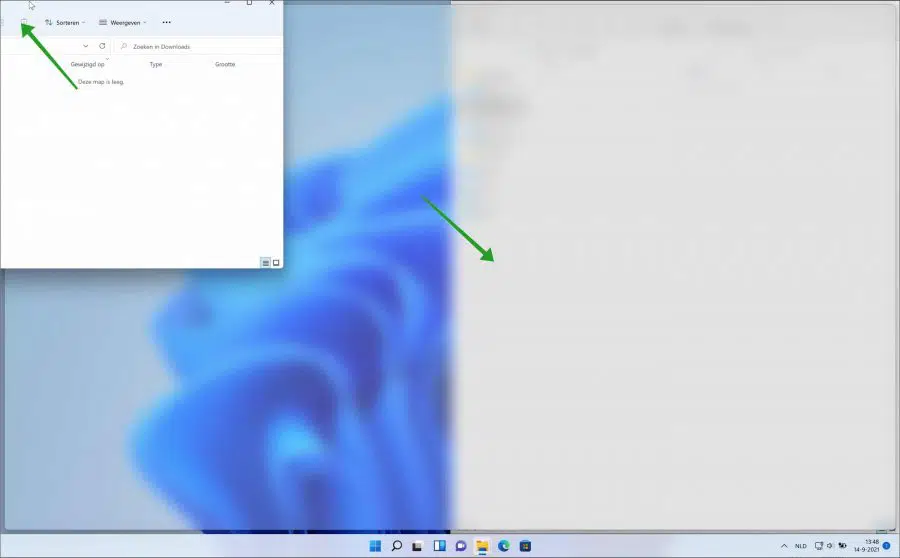
Wie kann ich im neuen Windows 102 Fenster „untereinander“ ausrichten? Früher war es einfach, auf die Taskleiste unten rechts zu klicken. Nebeneinander und in verschiedenen Fenstern schaffe ich das, wenn ich auf den Maximieren-Button im rechten Quadrat klicke. Danke Robert
Hallo, leider ist diese Funktion derzeit in Windows 11 nicht verfügbar.
Grüße, Stefan